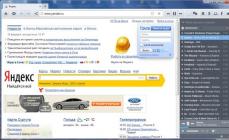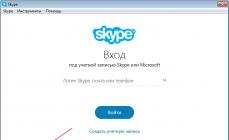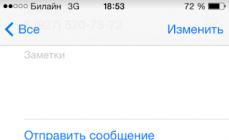От автора:
всех приветствую. Почему-то выпадающее меню у веб-мастеров ассоциируется со скриптами, но уже давно сделать такую навигацию можно абсолютно спокойно на чистом css. Причем такое меню будет ничем не хуже. Сегодня я вам покажу, как создать в css выпадающее меню. Поделюсь, так сказать, рецептом.
План урока и разметка нашего меню
В общем-то, сначала определимся с тем, как будем создавать само меню. В html5 стандартным способом считается создавать его в контейнере nav с помощью маркированного списка. Давайте именно так и сделаем. Маркеры мы позже уберем с помощью css, в меню они нам совершенно не нужны.
Собственно, я сразу напишу в html разметку с вложенными списками. То есть наши список будет двухуровневым – в нем будут другие списки. А именно, на каждый пункт 1 список, который и будет формировать выпадающее меню.
Тут есть важный момент, который заключается в том, что вам, возможно, не нужно каждый пункт делать выпадающим, а лишь некоторые. Без проблем, тогда в пунктах без выпадения просто не создаем вложенных списков.
Собственно, вот она, вся разметка:
|
| <
nav
id
=
"nav"
>
<
ul
>
<
li
>
<
a
href
=
"#"
>
Пункт1
<
/
a
>
<
ul
class
=
"second"
>
<
li
>
<
a
href
=
"#"
>
Подпункт<
/
a
>
<
/
li
>
<
li
>
<
a
href
=
"#"
>
Подпункт<
/
a
>
<
/
li
>
<
li
>
<
a
href
=
"#"
>
Подпункт<
/
a
>
<
/
li
>
<
/
ul
>
<
/
li
>
<
li
>
<
a
href
=
"#"
>
Пункт2
<
/
a
>
<
ul
class
=
"second"
>
<
li
>
<
a
href
=
"#"
>
Подпункт<
/
a
>
<
/
li
>
<
li
>
<
a
href
=
"#"
>
Подпункт<
/
a
>
<
/
li
>
<
li
>
<
a
href
=
"#"
>
Подпункт<
/
a
>
<
/
li
>
<
/
ul
>
<
/
li
>
<
li
>
<
a
href
=
"#"
>
Пункт3
<
/
a
>
<
ul
class
=
"second"
>
<
li
>
<
a
href
=
"#"
>
Подпункт<
/
a
>
<
/
li
>
<
li
>
<
a
href
=
"#"
>
Подпункт<
/
a
>
<
/
li
>
<
li
>
<
a
href
=
"#"
>
Подпункт<
/
a
>
<
/
li
>
<
/
ul
>
<
/
li
>
<
li
>
<
a
href
=
"#"
>
Пункт4
<
/
a
>
<
ul
class
=
"second"
>
<
li
>
<
a
href
=
"#"
>
Подпункт<
/
a
>
<
/
li
>
<
li
>
<
a
href
=
"#"
>
Подпункт<
/
a
>
<
/
li
>
<
li
>
<
a
href
=
"#"
>
Подпункт<
/
a
>
<
/
li
>
<
/
ul
>
<
/
li
>
<
/
ul
>
<
/
nav
>
|
Я понимаю, что она огромна. В этом-то и проблема вложенных списков, что требуется писать много кода. Но учитывайте тот факт, что мы делаем 4 основных пункта и для каждого будет выпадающее меню.
Собственно, я задал всей навигации идентификатор nav, а всем вложенным спискам – стилевой класс second, чтобы понимать, что они являются вложенными.
Отлично, разметка у нас готова, можно посмотреть на результат:

Да уж, выглядит ужасно. Но сейчас мы включим в работу css и уже через несколько минут наша навигация преобразится. Давайте работать.
Пишем css-стили
Первое, что я сделаю, это сброшу все отступы по умолчанию для всех элементов. Они нам будут только мешать, лучше зададим потом отступы сами, где это понадобится.
*{
margin: 0;
padding: 0;
}
|
| margin
:
0
;
padding
:
0
;
|
#nav{
height: 70px;
}
#nav ul{
list-style: none;
}
|
| #nav{
height
:
70px
;
#nav ul{
list
-
style
:
none
;
|
Теперь нам нужно, собственно, решить, каким будет наше меню. Горизонтальным или вертикальным? Я предлагаю сначала сделать горизонтальное и посмотреть все на его примере. Для этого нужно написать такие стили:
#nav > ul > li{
float: left;
width: 180px;
position: relative;
}
|
| #nav > ul > li{
float
:
left
;
width
:
180px
;
position
:
relative
;
|
Заметьте, что с помощью знака > мы обращаемся к пунктам списка, который непосредственно вложены в ul, а тот непосредственно вложен в nav. Это очень важно, так как позволяет не применить стиль к пунктам вложенных списков. Дело в том, что по моей задумке в главном списке пункты будут располагаться горизонтально, а во вложенных – вертикально.
Но вы, конечно, можете делать по-другому, в согласии со своей задумкой. Вы можете сделать так, чтобы все пункты были в одну строчку.
В любом случае, вышеприведенный код, я надеюсь, вы понимаете. Он заставляет пункты главного списка прижиматься к левому краю, так что все они встают в одну строку, хотя и являются блочными элементами. Также я задал им явную ширину и относительное позиционирование.
Для чего позиционирование? Оно необходимо для того, чтобы потом абсолютно позиционировать вложенные списки. Если вы изучали позиционирование в css, то наверняка знаете, что если задать блоку относительное позиционирование, то все элементы в нем можно будет позиционировать абсолютно внутри именно этого блока, а не всего окна браузера.
Тем временем, вот что у нас уже получилось:
По этому скриншоту вы можете уже представить себе примерный результат. Конечно, нам еще предстоит красиво оформить пункты, чтобы глаза не умоляли о пощаде при просмотре навигации.
#nav li a{
display: block;
background: #90DA93;
border: 1px solid #060A13;
color: #060A13;
padding: 8px;
text-align: center;
text-decoration: none;
}
#nav li a:hover{
background: #2F718E;
}
|
| #nav li a{
display
:
block
;
background
:
#90DA93;
border
:
1px
solid
#060A13;
color
:
#060A13;
padding
:
8px
;
text
-
align
:
center
;
text
-
decoration
:
none
;
#nav li a:hover{
background
:
#2F718E;
|
Во-первых, сами ссылки нужно сделать блочными. Это необходимо для того, чтобы работали внутренние отступы и корректно применялись все свойства. Далее указываю цвета фона, текста, параметры рамки, внутренние отступы и выравнивание текста по центру. Наконец, отменяю подчеркивание ссылок.
Все эти параметры не обязательно прописывать так, как это сделал я. Цвета вы можете выбрать произвольно, рамку сделать другую или вообще не использовать, отступы можно уменьшать или увеличивать.
Заметьте, что в данном случае мы не использовали знак >, поэтому указанные правила применятся ко всем ссылкам, в том числе и тем, что находятся во вложенных пунктах. Итак, теперь имеем следующее:

Отлично, но ведь вы понимаете, что подпункты не должны быть видно, они должны раскрываться при наведении на нужный пункт. Без этого наше меню похоже на таблицу. Что ж, самое время спрятать вложенные пункты.
#nav li .second{
display: none;
position: absolute;
top: 100%;
}
|
| #nav li .second{
display
:
none
;
position
:
absolute
;
top
:
100
%
;
|
Во-первых, скрываем полностью вложенные списки. Во-вторых, задаем им абсолютное позиционирование и координату top: 100%. Это означает, что выпадающее меню будет отображаться четко под основным пунктом, которому принадлежит, четко под 100% высоты этого пункта.
Теперь мы видим на веб-странице только основное меню, что нам и нужно.
Реализуем выпадение
Нам осталось сделать самое главное – реализовать само выпадение. В этом нет ничего сложного, смотрите на этот код:
#nav li:hover .second{
display: block;
}
|
| #nav li:hover .second{
display
:
block
;
|
Этот код будет работать безукоризненно. При наведении на пункт основного меню, вложенный список будет становиться видимым. Причем только тот список, что вложен в пункт, на который наводится курсор.

Есть только одна незначительная проблема – ширина вложенных пунктов не соответствует ширине основных. Но это очень легко решается дописыванием соответствующих стилей:
#nav li li{
width: 180px;
}
|
| #nav li li{
width
:
180px
;
|
Все, проблема решена:

Все работает отлично. При наведении на основной пункт появляется соответствующее ему выпадающее меню. Если убрать курсор в сторону – оно пропадает. Если перевести курсор на сами вложенные пункты, то можно будет по ним кликнуть и перейти в нужный раздел сайта. Таким образом, мы сделали с вами очень простое и легкое выпадающее меню абсолютно без скриптов.
Переделываем меню в вертикальное
Ну хорошо, с горизонтальной навигацией мы с вами полностью разобрались, но ведь помимо нее на сайтах очень часто встречается и вертикальная и она тоже может быть выпадающей. На самом деле переделать меню с горизонтального на вертикальное очень легко, нам придется изменить буквально пару строк кода.
Во-первых, вам нужно будет убрать float:left у главных пунктов списка. Именно это свойство способствует тому, что наши пункты отображаются в одну строку, но зачем нам это, если навигация должна быть вертикальной?
Теперь остается изменить правила для селектора #nav li .second, то есть для вложенных списков, а именно, их нужно немного по-другому позиционировать. Вот так:
#nav li .second{
display: none;
position: absolute;
left: 100%;
top: 0;
}
|
| #nav li .second{
display
:
none
;
position
:
absolute
;
left
:
100
%
;
top
:
0
;
|
То есть необходимо прописать две координаты вместо одной. Во-первых, в случае с горизонтальной навигацией я говорил, что по задумке пункты вложенных меню должны отображаться под основными пунктами. В случае с вертикальным меню это не подходит – пункты должны отображаться сбоку.
Поэтому изменяем top: 100% на left: 100%. Кроме этого, координата top нам тоже нужна. Задаем ей 0, чтобы вложенное меню находилось на одном уровне с пунктом, которому соответствуют.

Все, теперь все работает так, как надо. Можете протестировать. Как видите, я не врал, когда говорил, что придется переписать всего несколько строк кода.
Горизонтальное меню с несколькими уровнями
Используя примерно такой же подход вы можете создать больше уровней меню, если это сильно необходимо. Например, давайте создадим для четвертого пункта главного меню список, который будет вложен в один из подпунктов.
Продолжаем серию уроком посвященных выпадающим меню. На очереди горизонтальное выпадающее меню на css своими руками.
Если вы попали сюда случайно или вы искали другую реализацию выпадающего меню советую перейти в родительский раздел .
В этом разделе будет описанное горизонтальное выпадающее меню на CSS и HTML.
Навигация по странице:
И так, наша задача:
сделать горизонтальное меню с выпадающим списком css (на списках ul li) без использования jQuery и Javascript, а также без применения таблиц
в коде.
Выпадающее горизонтальное меню html
Первым делом, перед тем как приступать писать код, нам нужно сделать html шаблон для меню.
В связи с тем, что мы делаем универсальное меню, я хочу его сделать максимально похожим под вывод меню WordPress. На мой взгляд, это один из самых простых и универсальных Html кодов меню. Выглядит он вот так:
- Главная
- О нас
- Наши услуги
- Наша услуга №1
- Наша услуга №2
- Наша услуга №3
- Наша услуга №4
- Услуга 5
- Новости
- Контакты
Как видно с кода, наше выпадающее меню будет реализовано на списках ul и li. Вот так выглядит это меню без стилей CSS:
Скажем прямо выглядит уродливо, как обычный список. Далее нам нужно разукрасить это меню с помощью стилей CSS.
Горизонтальное выпадающее меню на CSS
Стили CSS для выпадающего меню и не только – вещь необходимая как воздух. Ведь выпадающая вкладка делается на основе псевдокласса:hover.
Для горизонтального выпадающего меню нам потребуются вот такие стили:
#menu1{
position:relative;
display:block;
width:100%;
height:auto;
z-index:10;
}
#menu1 ul{
position:relative;
display:block;
margin:0px;
padding:0px;
width:100%;
height:auto;
list-style:none;
background:#F3A601;
}
#menu1 > ul::after{
display:block;
width:100%;
height:0px;
clear:both;
content:" ";
}
#menu1 ul li{
position:relative;
display:block;
float:left;
width:auto;
height:auto;
}
#menu1 ul li a{
display:block;
padding:9px 25px 0px 25px;
font-size:14px;
font-family:Arial, sans-serif;
color:#ffffef;
line-height:1.3em;
text-decoration:none;
font-weight:bold;
text-transform:uppercase;
height:36px;
box-sizing:border-box;
}
#menu1 ul li > a:hover, #menu1 ul li:hover > a{
background:#EBBD5B;
color:#2B45E0;
}
Это еще не конец, а только часть CSS для основного горизонтального меню. Далее мы напишем стили для выпадающего списка меню:
#menu1 ul li ul{
position:absolute;
top:36px;
left:0px;
display:none;
width:200px;
background:#EBBD5B;
}
#menu1 ul li:hover ul{display:block;}/*эта строчка реализует механизм выпадения*/
#menu1 ul li ul li{
float:none;
width:100%;
}
#menu1 ul li ul li a{
display:block;
text-transform:none;
height:auto;
padding:7px 25px;
width:100%;
box-sizing:border-box;
border-top:1px solid #ffffff;
}
#menu1 ul li ul li:first-child a{border-top:0px;}
#menu1 ul li ul li a:hover{
background:#FDDC96;
color:#6572BC;
}
Вот теперь все. Сам механизм выпадашки реализован одной строчкой.
Смотрите скин с этим меню:
 Рис. 2 (горизонтальное выпадающее меню)
Рис. 2 (горизонтальное выпадающее меню)
Ниже доступен демо просмотр работы выпадающего меню, а также ссылка на скачивание исходников. (Демо будет открыт выпадашкой поверх этой страницы, не нужно
нажимать открыть в новом окне 🙂 или колесико мышки)
Горизонтальное выпадающее меню на всю ширину
Большинство из вас могут меня упрекнуть, мол такие менюшки, как я показал выше, это привет из прошлого и от части вы правы, хотя я встречал свежие верстки с такими менюшками.
Надеюсь вы скачали пример выше. Html у нас остается прежним, а вот CSS мы поменяем полностью. Вы можете просто взять от сюда код CSS и вставить в скачанный пример, или же посмотреть в режиме демо как он работает.
#conteiner{
width:1000px;
height:auto;
margin:0px auto;
padding-top:10px;
}
#menu1{
position:relative;
display:block;
width:100%;
height:auto;
z-index:10;
}
#menu1 ul{
position:relative;
display:block;
margin:0px;
padding:0px;
width:100%;
height:auto;
list-style:none;
background:#F3A601;
}
#menu1 > ul{
text-align:justify;
font-size:1px;
line-height:1px;
}
#menu1 > ul::after{
display:inline-block;
width:100%;
height:0px;
content:" ";
}
#menu1 ul li{
position:relative;
display:inline-block;
width:auto;
height:auto;
vertical-align:top;
text-align:left;
}
#menu1 ul li a{
display:block;
padding:9px 35px 0px 35px;
font-size:14px;
font-family:Arial, sans-serif;
color:#ffffef;
line-height:1.3em;
text-decoration:none;
font-weight:bold;
text-transform:uppercase;
height:36px;
box-sizing:border-box;
}
#menu1 ul li > a:hover, #menu1 ul li:hover > a{
background:#EBBD5B;
color:#2B45E0;
}
#menu1 ul li ul{
position:absolute;
top:36px;
left:0px;
display:none;
width:auto;
background:#EBBD5B;
white-space:nowrap;
}
#menu1 ul li:last-child ul{/*последний пункт будет прикреплен по правому краю*/
left:auto;
right:0px;
}
#menu1 ul li:hover ul{display:block;}/*эта строчка реализует механизм выпадения*/
#menu1 ul li ul li{
display:block;
width:auto;
}
#menu1 ul li ul li a{
display:block;
text-transform:none;
height:auto;
padding:7px 35px;
width:100%;
box-sizing:border-box;
border-top:1px solid #ffffff;
}
#menu1 ul li ul li:first-child a{border-top:0px;}
#menu1 ul li ul li a:hover{
background:#FDDC96;
color:#6572BC;
}
Также этот пример отличается от первого тем, что выпадающее меню, сама выпадашка, тянется в зависимости от ширины всех пунктов меню.
Для очень длинных пунктов меню, такой вариант может быть не сильно удобным, так как они будут вылазить за пределы. Чтобы отключить это свойство, достаточно найти свойство "white-space:nowrap;" у селектора #menu1 ul li ul, и удалить его.
Ниже вы можете посмотреть демо или скачать исходники горизонтального выпадающего меню:
Без разделителей это меню смотрится так себе. Разделители можно добавить в хтмл руками, но если у вас CMS, например WordPress, – то руками там добавлять не сильно удобно.
Горизонтальное выпадающее меню с разделителями
Существует несколько десятков вариантов, как на чистом CSS добавить полоску (разделитель) между пунктами меню. Варианты, которые используют::before или::after , или куда проще border-left, border-right я дублировать не буду.
Бывают ситуации, когда верстка построена так чудесненько, что без jquery не обойтись.
Html код у нас остается прежним, мы только подключаем в самом начале библиотеку jQuery и файл, который ее использует:
Сразу после .
Как вы поняли, нужно создать файл script-menu-3.js
и туда закинуть вот такой маленький код:
$(document).ready(function(){
$("#menu1 > ul > li:not(:last-child)").after(" ");
});
Стили CSS для такого меню нужно оставить те что есть, + забросить вот этот кусок в конец:
#menu1 ul li.razd{
height:28px;
width:1px;
background:#ffffff;
margin-top:4px;
}
Выглядеть такое горизонтальное выпадающее меню с разделителями на jQuery будет вот так:

Можно просмотреть в режиме демо или скачать шаблон горизонтального меню ниже:
Преимуществами такого решения является:
- меню будет тянутся динамически;
- отступы от разделителя до пункта везде одинаковые;
- более красивое и гибкое оформление.
Горизонтальное многоуровневое выпадающее меню CSS+HTML
Раз пошла речь о многоуровневых выпадающих меню при наведении, наверное стоить поделить их на подгруппы:
с випадашкой при наведении в сторону
со всплывающей выпадашкой третьего уровня
В своих примерах я буду показывать многоуровневое меню CSS на 3 уровня, далее думаю будет не сложно догадаться что нужно делать.
Многоуровневое выпадающее меню с випадашкой в сторону при наведении
Для начала нам нужно немножко подкоректировать наш хтмл. Там добавится парочка строк для 3 уровня:
- Главная
- О нас
- Наши услуги
- Наша услуга №1
- Дополнение к услуге 1
- Дополнение к услуге 2
- Наша услуга №2
- Дополнение к услуге 3
- Дополнение к услуге 4
- Наша услуга №3
- Наша услуга №4
- Услуга 5
- Новости
- Контакты
- Карта проезда
- Дополнение для карты
- Дополнение для карты 2
- Форма обратной связи
#conteiner{
width:1000px;
height:auto;
margin:0px auto;
padding-top:10px;
}
#menu1{
position:relative;
display:block;
width:100%;
height:auto;
z-index:10;
}
#menu1 ul{
position:relative;
display:block;
margin:0px;
padding:0px;
width:100%;
height:auto;
list-style:none;
background:#F3A601;
}
#menu1 > ul{
text-align:justify;
font-size:1px;
line-height:1px;
}
#menu1 > ul::after{
display:inline-block;
width:100%;
height:0px;
content:" ";
}
#menu1 ul li{
position:relative;
display:inline-block;
width:auto;
height:auto;
vertical-align:top;
text-align:left;
}
#menu1 ul li.razd{
height:28px;
width:1px;
background:#ffffff;
margin-top:4px;
}
#menu1 ul li a{
display:block;
padding:9px 45px 0px 45px;
font-size:14px;
font-family:Arial, sans-serif;
color:#ffffef;
line-height:1.3em;
text-decoration:none;
font-weight:bold;
text-transform:uppercase;
height:36px;
box-sizing:border-box;
}
#menu1 ul li > a:hover, #menu1 ul li:hover > a{
background:#EBBD5B;
color:#2B45E0;
}
#menu1 ul li ul{
position:absolute;
top:36px;
left:0px;
display:none;
width:auto;
background:#EBBD5B;
white-space:nowrap;
}
#menu1 > ul > li:last-child > ul{/*последний пункт будет прикреплен по правому краю*/
left:auto;
right:0px;
}
#menu1 ul li:hover > ul{display:block;}/*эта строчка реализует механизм выпадения*/
#menu1 ul li ul li{
display:block;
width:auto;
}
#menu1 ul li ul li a{
display:block;
text-transform:none;
height:auto;
padding:7px 45px;
width:100%;
box-sizing:border-box;
border-top:1px solid #ffffff;
}
#menu1 ul li ul li:first-child > a{border-top:0px;}
#menu1 ul li ul li a:hover, #menu1 ul li ul li:hover > a{
background:#FDDC96;
color:#6572BC;
}
#menu1 ul li ul li ul{
top:0px;
left:100%;
display:none;
background:#fddc96;
}
#menu1 > ul > li:last-child > ul ul{left:auto; right:100%;}
#menu1 ul li ul li ul a{color:#F38A01;}
Файлы для jQuery копируем как были с предыдущего примера. Решил оставить разделители, что б меню хоть немного лучше смотрелось. Можно конечно и без них.
Вот так получилось:
 Я сделал 2 скина в одном, что бы показать как выпадашка смотрится справа и по средине.
Я сделал 2 скина в одном, что бы показать как выпадашка смотрится справа и по средине.
Ниже вы можете посмотреть демо а также скачать пример:
Многоуровневое выпадающее меню со всплывающей випадашкой при наведении
Немного масло масляное получилось в заголовке, но прокатит, главное код.
Суть этого примера сделать горизонтальное выпадающее меню на всю ширину с выпадашкой на всю ширину + многоуровневость.
Хтмл код я менять не буду, его можно взять с предыдущего примере. Разделители на jQuery также оставляем.
Будет меняться только CSS полностью:
#conteiner{
width:1000px;
height:auto;
margin:0px auto;
padding-top:10px;
}
#menu1{
position:relative;
display:block;
width:100%;
height:auto;
z-index:10;
}
#menu1 ul{
position:relative;
display:block;
margin:0px;
padding:0px;
width:100%;
height:auto;
list-style:none;
background:#F3A601;
}
#menu1 > ul{
text-align:justify;
font-size:1px;
line-height:1px;
}
#menu1 > ul::after{
display:inline-block;
width:100%;
height:0px;
content:" ";
}
#menu1 ul li{
position:relative;
display:inline-block;
width:auto;
height:auto;
vertical-align:top;
text-align:left;
}
#menu1 > ul > li{position:static;}
#menu1 ul li.razd{
height:28px;
width:1px;
background:#ffffff;
margin-top:4px;
}
#menu1 ul li a{
display:block;
padding:9px 45px 0px 45px;
font-size:14px;
font-family:Arial, sans-serif;
color:#ffffef;
line-height:1.3em;
text-decoration:none;
font-weight:bold;
text-transform:uppercase;
height:36px;
box-sizing:border-box;
}
#menu1 ul li > a:hover, #menu1 ul li:hover > a{
background:#EBBD5B;
color:#2B45E0;
}
#menu1 ul li ul{
position:absolute;
top:36px;
left:0px;
display:none;
width:100%;
background:#EBBD5B;
}
#menu1 > ul > li > ul::after{
clear:both;
float:none;
width:100%;
height:0px;
content:" ";
}
#menu1 ul li:hover > ul{display:block;}/*эта строчка реализует механизм выпадения*/
#menu1 ul li ul li{
display:block;
width:30%;
float:left;
}
#menu1 ul li ul li a{
display:block;
text-transform:none;
height:auto;
padding:7px 45px;
width:100%;
box-sizing:border-box;
}
#menu1 ul li ul li:first-child > a{border-top:0px;}
#menu1 ul li ul li a:hover, #menu1 ul li ul li:hover > a{
background:#FDDC96;
color:#6572BC;
}
#menu1 ul li ul li ul{
top:0px;
left:100%;
display:none;
background:#fddc96;
z-index:15;
}
#menu1 ul li ul li ul li{display:block; float:none; width:100%;}
#menu1 ul li ul li ul a{
color:#F38A01;
border-top:1px solid #ffffff;
}
Вот так меню будет смотреться:Единственный момент – у сайта должно быть достаточно места, так как крайнего пункта справа нет места для выпадашки. Эту проблему можно решить через:nth-child но я не стал городить огород.
Смотрите демо горизонтального многоуровневого выпадающего меню:
Как вы могли заметить: нижняя плашка тоже на всю ширину. Вот так делаются выпадашки в несколько блоков.
На этом у меня все, надеюсь хоть один мой пример вам подошел. Спасибо за внимание.
это принесет пользу и им и мне 🙂 .
Если вы прочли пост полностью, но не нашли как сделать свое горизонтальное выпадающее меню на css, задайте вопрос в комментариях или воспользуйтесь поиском по сайту.
Также, советую посетить родительскую страницу https://сайт/vypadayushhee-menu/
, там собраны все примеры и разновидности выпадающих меню.
Доброго времени суток, дорогие читатели. Сегодня мы разберем тему «как сделать горизонтальное меню используя HTML и CSS
». Меню, как правило, находится в шапке сайта и является перечнем ссылок на самые важные страницы, его также называют главным меню
. Данные ссылки пользователи будут постоянно нажимать. То, как вы их расположите и какой дизайн вы зададите меню будет влиять на поведение пользователей, конверсию, их общее впечатление от вашего сайта и, конечно, на .
HTML-код для горизонтального меню
Когда-то давно главное меню для сайта делали на картинках, таблицах, флэше и возможно на чем-то еще, но в наше время существует самый популярный и он же правильный метод создания меню используя теги «списка».
Для создания меню используют теги
, - и .
Пример использования html тегов для создания меню в коде ниже:
- Главная
- Услуги
- Цены
- Контакты
Стандартные CSS стили для горизонтального меню
ul {
list-style: none; /*убираем маркеры списка*/
margin: 0; /*убираем отступы*/
padding-left: 0; /*убираем отступы*/
}
a {
text-decoration: none; /*убираем подчеркивание текста ссылок*/
}
li {
float:left; /*Размещаем список горизонтально для реализации меню*/
margin-right:5px; /*Добавляем отступ у пунктов меню*/
}
Мы получаем готовое верхнее меню в шапку, без каких-либо особых стилей и наворотов это можно назвать каркасом вашего будущего красивого меню. Если вы скопируете и поставите у себя данный html и css это будет выглядеть следующим образом.
Пример каркаса (шаблона) вашего будущего меню
Получилось все достаточно простенько, вы,конечно же, хотите сразу красивое главное меню, но без понимания основ у вас просто не получится создать хорошее меню без ошибок в html и css.
Существует так же несколько других CSS методов используемых для того чтобы сделать меню горизонтальным помимо float:left; , например, display:inline-block; или display:flex; , но рекомендуется использовать способ описанный выше.
Давайте же наполним наш шаблон меню различными стилями и сделаем его красивым
.
Примеры красивого горизонтального меню для сайта
Сейчас я приведу несколько готовых примеров с готовым дизайном горизонтального меню.
Все «красивости» вы можете создать для своего сайта сами, а не искать в интернете. Проще всего это сделать взяв за основу один из примеров ниже
Простое меню синего цвета с раздельными пунктами
CSS стили «верхнего» меню
Ниже расположены стили данного меню. HTML остается тем же, что и в «каркасе» меню.
Ul {
list-style: none; /*убираем маркеры списка*/
margin: 0; /*убираем отступы*/
padding-left: 0; /*убираем отступы*/
margin-top:25px; /*делаем отступ сверху*/
}
a {
text-decoration: none; /*убираем подчеркивание текста ссылок*/
background:#30A8E6; /*добавляем фон к пункту меню*/
color:#fff; /*меняем цвет ссылок*/
padding:10px; /*добавляем отступ*/
font-family: arial; /*меняем шрифт*/
border-radius:4px; /*добавляем скругление*/
-moz-transition: all 0.3s 0.01s ease; /*делаем плавный переход*/
-o-transition: all 0.3s 0.01s ease;
-webkit-transition: all 0.3s 0.01s ease;
}
a:hover {
background:#1C85BB;/*добавляем эффект при наведении*/
}
li {
float:left; /*Размещаем список горизонтально для реализации меню*/
margin-right:5px; /*Добавляем отступ у пунктов меню*/
}
Главное меню, расположенное на цветной линии с красным фоном
CSS стили меню на цветной линии
ul {
list-style: none; /*убираем маркеры списка*/
margin: 0; /*убираем отступы*/
padding-left: 0; /*убираем отступы*/
margin-top:25px; /*делаем отступ сверху*/
background:#FF4444; /*добавляем фон всему меню (заменив этот параметр, вы поменяете цвет всего меню)*/
height: 50px; /*задаем высоту*/
}
a {
text-decoration: none; /*убираем подчеркивание текста ссылок*/
background:#FF4444; /*добавляем фон к пункту меню (заменив этот параметр, вы поменяете цвет всех пунктов меню)*/
color:#fff; /*меняем цвет ссылок*/
padding:0px 15px; /*добавляем отступ*/
font-family: arial; /*меняем шрифт*/
line-height:50px; /*ровняем меню по вертикали*/
display: block;
border-right: 1px solid #F36262; /*добавляем бордюр справа*/
-moz-transition: all 0.3s 0.01s ease; /*делаем плавный переход*/
-o-transition: all 0.3s 0.01s ease;
-webkit-transition: all 0.3s 0.01s ease;
}
a:hover {
background:#D43737;/*добавляем эффект при наведении*/
}
li {
float:left; /*Размещаем список горизонтально для реализации меню*/
}
Выпадающее меню на HTML+CSS
Для реализации дополнительного выпадающего (раскрывающегося) меню на сайте
у какого-либо пункта меню нам необходимо добавить дополнительный перечень пунктов в HTML-код для какой-либо ссылки из горизонтального меню и изменить стили CSS. В стилях мы будем применять простой трюк — изменение отображения раскрывающегося меню по средствам наведения на нужный нам пункт в верхнем меню. Для примера возьмем пункт «услуги».
Пример создания простого выпадающего меню
HTML код выпадающего меню
- Главная
- Услуги
- Услуга 1
- Длинная услуга 2
- Услуга 3
- Цены
- Контакты
Стили CSS выпадающего меню
ul {
list-style: none; /*убираем маркеры списка*/
margin: 0; /*убираем отступы*/
padding-left: 0; /*убираем отступы*/
margin-top:25px; /*делаем отступ сверху*/
background:#819A32; /*добавляем фон всему меню*/
height: 50px; /*задаем высоту*/
}
a {
text-decoration: none; /*убираем подчеркивание текста ссылок*/
background:#819A32; /*добавляем фон к пункту меню*/
color:#fff; /*меняем цвет ссылок*/
padding:0px 15px; /*добавляем отступ*/
font-family: arial; /*меняем шрифт*/
line-height:50px; /*ровняем меню по вертикали*/
display: block;
border-right: 1px solid #677B27; /*добавляем бордюр справа*/
-moz-transition: all 0.3s 0.01s ease; /*делаем плавный переход*/
-o-transition: all 0.3s 0.01s ease;
-webkit-transition: all 0.3s 0.01s ease;
}
a:hover {
background:#D43737;/*добавляем эффект при наведении*/
}
li {
float:left; /*Размещаем список горизонтально для реализации меню*/
position:relative; /*задаем позицию для позиционирования*/
}
/*Стили для скрытого выпадающего меню*/
li > ul {
position:absolute;
top:25px;
display:none;
}
/*Делаем скрытую часть видимой*/
li:hover > ul {
display:block;
width:250px; /*Задаем ширину выпадающего меню*/
}
li:hover > ul > li {
float:none; /*Убираем горизонтальное позиционирование*/
}
А чтобы понять, какие именно у вас должны быть услуги и категории рекомендую ознакомиться с материалом: .
Я постарался максимально кратко рассказать вам о том как создать главное горизонтальное меню, сделать несколько шаблонов, как добавить к нему простые стили и сделать его симпатичнее, как сделать выпадающее меню для вашего сайта. Для удобства я собрал все меню, представленные выше, в одном html-файле, который вы можете скачать ниже. Выглядит это как на скриншоте:
Благодарю за внимание.
Осуществим нашу задумку с помощью самого обычного CSS
. В следующей статье, если не забуду, то опишу этот же эффект с помощью jQuery
. Но а пока, давайте приступим к разбору данного метода. Но, сначала предложу посмотреть, что получится в итоге:
Первым делом, давайте напишем HTML
код нашего меню. Меню будет простейшим. Для примера у него будет 2 пункта у каждого из которых будет выпадающий список с подпунктами.
-
пункт 1
- Выпадающий пункт 1
- Выпадающий пункт 2
- Выпадающий пункт 3
-
пункт 2
- Выпадающий пункт 1
- Выпадающий пункт 2
- Выпадающий пункт 3
Думаю тут все понятно, самое простое 2-х уровневое меню. Как и говорил, меню имеет два главных пункта, можете добавить сколько угодно, если нужно. Дальше нужно просто добавить стили, которые и сделают всю магию 🙂
#slow_nav > ul{
width: 500px;
margin:25px auto 0;
}
#slow_nav > ul > li{
list-style: none;
display: inline-block;
position:relative;
padding:0;
}
#slow_nav a{text-decoration:none;}
#slow_nav > ul > li > a{
font-size:18px;
padding:5px;
background-color:#333;
color:#fff;
}
#slow_nav li ul{
position:absolute;
list-style:none;
text-align:center;
top:15px;
font-size:15px;
left:0;
margin:0;
padding:0;
/* Данные строки нужны для правильной работы анимации */
max-height:0px;
overflow:hidden;
-webkit-transition:max-height 0.4s linear;
-moz-transition:max-height 0.4s linear;
transition:max-height 0.4s linear;
/* конец */
}
#slow_nav li:hover ul{
max-height:300px;
}
#slow_nav li ul li{
background-color:#333;
border-bottom:1px solid #888;
}
#slow_nav li ul li:last-child{
border-bottom:none;
}
#slow_nav li ul li a{
padding:5px 12px;
color:#fff;
display:block;
}
#slow_nav li ul li:hover{
background-color:#444;
}
#slow_nav li ul li:first-child{
margin-top:25px;
position:relative;
}
#slow_nav li ul li:first-child:before{
content:"";
position:absolute;
width:1px;
height:1px;
border:5px solid transparent;
border-bottom-color:#333;
left:10px;
top:-10px;
}
Код CSS не маленький., но по своей сути не сложный. Если Вы владеете навыками верстки, то запросто разберетесь что и как. Я лишь остановлюсь на некоторых моментах, которые являются важными.
Первым делом это сама анимация. Нужный код выделен комментариев в коде - /* Данные строки нужны для правильной работы анимации */
. Удалять из нельзя, в противном случаи анимация перестанет работать. В данном отрезке кода, изначально мы задаем высоту в ноль пикселей -
max-height:0px;
и прописываем свойство overflow:hidden;
, чтобы скрыть наше дочернее меню, то есть выпадающее. Дальше уже прописываем кроссбраузерное свойство transition
, которое совершит анимацию.
Webkit-transition:max-height 0.4s linear;
-moz-transition:max-height 0.4s linear;
transition:max-height 0.4s linear;
Тут можете изменить разве что время анимации. В данный момент время задано 0.4 секунды. Сразу после того как задали анимацию, добавлено свойство, для задания новой высоты при наведении на главные пункты меню:
#slow_nav li:hover ul{
max-height:300px;
}
Тут такая картинка. Высота задается максимальная фиксированная, если у Вас высота выпадающего меню будет побольше, то и значение меняйте на больше. В противном случаи Ваше меню обрежет по высоте 300 пикселей.
Данный способ можно применять не только к самописным меню но и к тем же динамическим меню, которые создаются системами управления сайтом, например WordPress
. Для этого нужно немного подправить стили и все. То есть первый HTML код использовать не нужно, только стили. В стилях нужно заменить имя айди #slow_nav на то что будет у Вас, ну и возможно подправить еще что-то по мелочам. Подробно останавливаться не буду. Для каждого случая нужен персональный подход, так что уж извините 🙂 Я дал идею и способ, а Вам решать, применять его или нет.
На этом все, спасибо за внимание. 🙂
Большинство классических сайтов в интернете использует горизонтальное меню в качестве основного элемента навигации. Иногда в нем могут встречаться разные дополнительные фишки — многоуровневые конструкции, иконки для подпунктов, блок поиска, сложные списки и т.п. Недавно в блоге уже была небольшая подборка , а сегодня рассмотрим 4 практических примера как сделать выпадающее меню на CSS + HTML. Информация пригодится начинающим разработчикам и тем, кто хочет изменить навигацию на своем сайте.
Первый туториал CSS3 Dropdown Menu — самый новый в подборке (за апрель 2016). Плюсы решения: в данном горизонтальном выпадающем меню для сайта в подпунктах есть иконки, реализация и сам CSS код достаточно простые для понимания и внедрения.
Шаг1 — HTML разметка
Первым делом создаем неупорядоченный список в HTML с якорными ссылками (#) для его элементов. Туда же в один из пунктов добавляем еще один вложенный список, который будет отвечать за подменю.
Шаг2 — отображение меню
Удаляем лишние отступы в CSS для элементов горизонтального выпадающего меню сайта. На этом же этапе установим фиксированную ширину и высоту пунктов меню, а также добавим закругленные углы.
| .menu,
.menu
ul,
.menu
li,
.menu
a {
margin
:
0
;
padding
:
0
;
border
:
none
;
outline
:
none
;
}
.menu
{
height
:
40px
;
width
:
505px
;
background
:
#4c4e5a
;
background
:
-webkit-linear-gradient(top
,
#4c4e5a
0%
,
#2c2d33
100%
)
;
background
:
-moz-linear-gradient(top
,
#4c4e5a
0%
,
#2c2d33
100%
)
;
background
:
-o-linear-gradient(top
,
#4c4e5a
0%
,
#2c2d33
100%
)
;
background
:
-ms-linear-gradient(top
,
#4c4e5a
0%
,
#2c2d33
100%
)
;
background
:
linear-gradient(top
,
#4c4e5a
0%
,
#2c2d33
100%
)
;
-webkit-border-radius:
5px
;
-moz-border-radius:
5px
;
border-radius
:
5px
;
}
.menu
li {
position
:
relative
;
list-style
:
none
;
float
:
left
;
display
:
block
;
height
:
40px
;
}
|
Menu,
.menu ul,
.menu li,
.menu a {
margin: 0;
padding: 0;
border: none;
outline: none;
}
.menu {
height: 40px;
width: 505px;
background: #4c4e5a;
background: -webkit-linear-gradient(top, #4c4e5a 0%,#2c2d33 100%);
background: -moz-linear-gradient(top, #4c4e5a 0%,#2c2d33 100%);
background: -o-linear-gradient(top, #4c4e5a 0%,#2c2d33 100%);
background: -ms-linear-gradient(top, #4c4e5a 0%,#2c2d33 100%);
background: linear-gradient(top, #4c4e5a 0%,#2c2d33 100%);
-webkit-border-radius: 5px;
-moz-border-radius: 5px;
border-radius: 5px;
}
.menu li {
position: relative;
list-style: none;
float: left;
display: block;
height: 40px;
}
Шаг3 — оформление ссылок
Кроме базовых фишек в стилях (шрифт, цвет, высота) используем и создаем плавный переход цвета текста при наведении. Также добавляем в меню разделители, убирая границу у первого элемента слева и у последнего справа.
| .menu
li a {
display
:
block
;
padding
:
0
14px
;
margin
:
6px
0
;
line-height
:
28px
;
text-decoration
:
none
;
border-left
:
1px
solid
#393942
;
border-right
:
1px
solid
#4f5058
;
font-family
:
Helvetica,
Arial,
sans-serif
;
font-weight
:
bold
;
font-size
:
13px
;
color
:
#f3f3f3
;
text-shadow
:
1px
1px
1px
rgba
(0
,
0
,
0
,
.6)
;
-webkit-transition:
color .2s
ease-in-out;
-moz-transition:
color .2s
ease-in-out;
-o-transition:
color .2s
ease-in-out;
-ms-transition:
color .2s
ease-in-out;
transition
:
color .2s
ease-in-out;
}
.menu
li:
first-child
a {
border-left
:
none
;
}
.menu
li:
last-child
a{
border-right
:
none
;
}
.menu
li:
hover
>
a {
color
:
#8fde62
;
}
|
Menu li a {
display: block;
padding: 0 14px;
margin: 6px 0;
line-height: 28px;
text-decoration: none;
border-left: 1px solid #393942;
border-right: 1px solid #4f5058;
font-family: Helvetica, Arial, sans-serif;
font-weight: bold;
font-size: 13px;
color: #f3f3f3;
text-shadow: 1px 1px 1px rgba(0,0,0,.6);
-webkit-transition: color .2s ease-in-out;
-moz-transition: color .2s ease-in-out;
-o-transition: color .2s ease-in-out;
-ms-transition: color .2s ease-in-out;
transition: color .2s ease-in-out;
}
.menu li:first-child a { border-left: none; }
.menu li:last-child a{ border-right: none; }
.menu li:hover > a { color: #8fde62; }
Шаг4 — подменю
Поскольку у нас меню сайта на CSS выпадающее, то следует задать также оформление вложенному списку. Вначале ставим отступ 40px сверху и 0px слева + добавлем округленные углы. Для показа/скрытия подменю изначально устанавливаем свойство прозрачности (opacity) равное нулю, а при наведении — единице. Для создания эффекта появления подменю указываем значение высоты списка в ноль, а при hover = 36px.
| .menu
ul {
position
:
absolute
;
top
:
40px
;
left
:
0
;
opacity
:
0
;
background
:
#1f2024
;
-webkit-border-radius:
0
0
5px
5px
;
-moz-border-radius:
0
0
5px
5px
;
border-radius
:
0
0
5px
5px
;
-webkit-transition:
opacity .25s
ease .1s
;
-moz-transition:
opacity .25s
ease .1s
;
-o-transition:
opacity .25s
ease .1s
;
-ms-transition:
opacity .25s
ease .1s
;
transition
:
opacity .25s
ease .1s
;
}
.menu
li:
hover
>
ul {
opacity
:
1
;
}
.menu
ul li {
height
:
0
;
overflow
:
hidden
;
padding
:
0
;
-webkit-transition:
height .25s
ease .1s
;
-moz-transition:
height .25s
ease .1s
;
-o-transition:
height .25s
ease .1s
;
-ms-transition:
height .25s
ease .1s
;
transition
:
height .25s
ease .1s
;
}
.menu
li:
hover
>
ul li {
height
:
36px
;
overflow
:
visible
;
padding
:
0
;
}
|
Menu ul {
position: absolute;
top: 40px;
left: 0;
opacity: 0;
background: #1f2024;
-webkit-border-radius: 0 0 5px 5px;
-moz-border-radius: 0 0 5px 5px;
border-radius: 0 0 5px 5px;
-webkit-transition: opacity .25s ease .1s;
-moz-transition: opacity .25s ease .1s;
-o-transition: opacity .25s ease .1s;
-ms-transition: opacity .25s ease .1s;
transition: opacity .25s ease .1s;
}
.menu li:hover > ul { opacity: 1; }
.menu ul li {
height: 0;
overflow: hidden;
padding: 0;
-webkit-transition: height .25s ease .1s;
-moz-transition: height .25s ease .1s;
-o-transition: height .25s ease .1s;
-ms-transition: height .25s ease .1s;
transition: height .25s ease .1s;
}
.menu li:hover > ul li {
height: 36px;
overflow: visible;
padding: 0;
}
Ширину ссылок ставим = 100px, внизу всех элементов кроме последнего добавляется граница border-bottom. Также, по желанию, вы можете разместить картинки для пунктов подменю (внимание! не забудьте изменить пути к изображениям в коде на используемые вами).
| .menu
ul li a {
width
:
100px
;
padding
:
4px
0
4px
40px
;
margin
:
0
;
border
:
none
;
border-bottom
:
1px
solid
#353539
;
}
.menu
ul li:
last-child
a {
border
:
none
;
}
.menu
a.documents
{
background
:
url
(../img/docs.png
)
no-repeat
6px
center
;
}
.menu
a.messages
{
background
:
url
(../img/bubble.png
)
no-repeat
6px
center
;
}
.menu
a.signout
{
background
:
url
(../img/arrow.png
)
no-repeat
6px
center
;
}
|
Menu ul li a {
width: 100px;
padding: 4px 0 4px 40px;
margin: 0;
border: none;
border-bottom: 1px solid #353539;
}
.menu ul li:last-child a { border: none; }
.menu a.documents { background: url(../img/docs.png) no-repeat 6px center; }
.menu a.messages { background: url(../img/bubble.png) no-repeat 6px center; }
.menu a.signout { background: url(../img/arrow.png) no-repeat 6px center; }
Мне лично нравится простота реализации и использование иконок. Вот итоговый код с codepen:

Вариант от Josh Riser визуально похож на предыдущее выпадающее меню на HTML и CSS. В коде нет дочернего селектора " > " (полезен в многоуровневых конструкциях), но автор удачно использует эффекты CSS3 (transition, box-shadow и text-shadow) для более красивого результата. По ссылке в источнике отсутствует описание процесса создания горизонтального выпадающего меню, поэтому я сразу приведу итоговый код:

В данном примере мы рассмотрим как сделать выпадающее меню на CSS, в котором кроме пунктов будет находится блок поиска. Подобную реализацию часто можно встретить в современных . По времени внедрения и сложности решение является чуть сложнее предыдущих. Оно опубликовано в мае 2013, поэтому, возможно, некоторые вещи вам придется подправить, хотя при нашем тестировании все отлично работало.
HTML код
Для навигации, как всегда, используется неупорядоченный список (с классом nav). Обычные пункты меню являются элементами списка (li) и содержат ссылки (a href) без каких-либо классов и ID. Исключением являются 3 специализированных элемента данного горизонтального выпадающего меню с такими ID:
- settings — ссылка картинка;
- search — блок с поиском и соответствующей кнопкой;
- options — содержит подменю (реализовано через список с классом subnav).
Также в коде увидите скрипт prefixfree для использования свойств CSS без префиксов. Итоговый вариант HTML для выпадающего меню имеет вид:
-

-
Application
-
Board
-
-
Options
- Settings
- Application
- Board
- Options
|
-

-
Application
-
Board
-
-
Options
- Settings
- Application
- Board
- Options
CSS для меню
1. Базовые стили и элементы меню
Во-первых, указываем шрифт Montserrat, темный серый фон и фиксированную высоту для пунктов меню. Все элементы имеют выравнивание float: left и позиционирование relative дабы потом можно было добавить подменю с position: absolute;
| @import
url
(http:
//fonts.googleapis
.com/css?family=
Montserrat)
;
*
{
margin
:
0
;
padding
:
0
;
}
.nav
{
background
:
#232323
;
height
:
60px
;
display
:
inline-block
;
}
.nav
li {
float
:
left
;
list-style-type
:
none
;
position
:
relative
;
}
|
@import url(http://fonts.googleapis.com/css?family=Montserrat);
* {
margin: 0;
padding: 0;
}
.nav {
background: #232323;
height: 60px;
display: inline-block;
}
.nav li {
float: left;
list-style-type: none;
position: relative;
}
2. Оформление ссылок
Для пунктов меню применяется базовое оформление + . Высота такая же как и в классе nav. Для #settings ссылки-картинки в начале меню задается выравнивание.
| .nav
li a {
font-size
:
16px
;
color
:
white
;
display
:
block
;
line-height
:
60px
;
padding
:
0
26px
;
text-decoration
:
none
;
border-left
:
1px
solid
#2e2e2e
;
font-family
:
Montserrat,
sans-serif
;
text-shadow
:
0
0
1px
rgba
(255
,
255
,
255
,
0.5
)
;
}
.nav
li a:
hover
{
background-color
:
#2e2e2e
;
}
#settings
a {
padding
:
18px
;
height
:
24px
;
font-size
:
10px
;
line-height
:
24px
;
}
|
Nav li a {
font-size: 16px;
color: white;
display: block;
line-height: 60px;
padding: 0 26px;
text-decoration: none;
border-left: 1px solid #2e2e2e;
font-family: Montserrat, sans-serif;
text-shadow: 0 0 1px rgba(255, 255, 255, 0.5);
}
.nav li a:hover {
background-color: #2e2e2e;
}
#settings a {
padding: 18px;
height: 24px;
font-size: 10px;
line-height: 24px;
}
3. Блок поиска
Данный элемент имеет фиксированную ширину и состоит из нескольких частей — поля ввода (#search_text) с зеленым фоном и кнопки поиска (#search_button). В некоторых браузерах цвет фона может быть серым.
| #search
{
width
:
357px
;
margin
:
4px
;
}
#search_text
{
width
:
297px
;
padding
:
15px
0
15px
20px
;
font-size
:
16px
;
font-family
:
Montserrat,
sans-serif
;
border
:
0
none
;
height
:
52px
;
margin-right
:
0
;
color
:
white
;
outline
:
none
;
background
:
#1f7f5c
;
float
:
left
;
box-sizing
:
border-box
;
transition
:
all 0.15s
;
}
::
-webkit-input-placeholder {
/* WebKit browsers */
color
:
white
;
}
:
-moz-placeholder {
/* Mozilla Firefox 4 to 18 */
color
:
white
;
}
::
-moz-placeholder {
/* Mozilla Firefox 19+ */
color
:
white
;
}
:
-ms-input-placeholder {
/* Internet Explorer 10+ */
color
:
white
;
}
#search_text
:
focus
{
background
:
rgb
(64
,
151
,
119
)
;
}
#search_button
{
border
:
0
none
;
background
:
#1f7f5c
url
(search.png
)
center
no-repeat
;
width
:
60px
;
float
:
left
;
padding
:
0
;
text-align
:
center
;
height
:
52px
;
cursor
:
pointer
;
}
|
#search {
width: 357px;
margin: 4px;
}
#search_text{
width: 297px;
padding: 15px 0 15px 20px;
font-size: 16px;
font-family: Montserrat, sans-serif;
border: 0 none;
height: 52px;
margin-right: 0;
color: white;
outline: none;
background: #1f7f5c;
float: left;
box-sizing: border-box;
transition: all 0.15s;
}
::-webkit-input-placeholder { /* WebKit browsers */
color: white;
}
:-moz-placeholder { /* Mozilla Firefox 4 to 18 */
color: white;
}
::-moz-placeholder { /* Mozilla Firefox 19+ */
color: white;
}
:-ms-input-placeholder { /* Internet Explorer 10+ */
color: white;
}
#search_text:focus {
background: rgb(64, 151, 119);
}
#search_button {
border: 0 none;
background: #1f7f5c url(search.png) center no-repeat;
width: 60px;
float: left;
padding: 0;
text-align: center;
height: 52px;
cursor: pointer;
}
4. Выпадающее подменю
Финальный штрих позволит нам как сделать выпадающее меню на CSS, которое срабатывает для последнего пункта #options.
| #options
a{
border-left
:
0
none
;
}
#options
>
a {
background-image
:
url
(triangle.png
)
;
background-position
:
85%
center
;
background-repeat
:
no-repeat
;
padding-right
:
42px
;
}
.subnav
{
visibility
:
hidden
;
position
:
absolute
;
top
:
110%
;
right
:
0
;
width
:
200px
;
height
:
auto
;
opacity
:
0
;
transition
:
all 0.1s
;
background
:
#232323
;
}
.subnav
li {
float
:
none
;
}
.subnav
li a {
border-bottom
:
1px
solid
#2e2e2e
;
}
#options
:
hover
.subnav
{
visibility
:
visible
;
top
:
100%
;
opacity
:
1
;
}
|
#options a{
border-left: 0 none;
}
#options>a {
background-image: url(triangle.png);
background-position: 85% center;
background-repeat: no-repeat;
padding-right: 42px;
}
.subnav {
visibility: hidden;
position: absolute;
top: 110%;
right: 0;
width: 200px;
height: auto;
opacity: 0;
transition: all 0.1s;
background: #232323;
}
.subnav li {
float: none;
}
.subnav li a {
border-bottom: 1px solid #2e2e2e;
}
#options:hover .subnav {
visibility: visible;
top: 100%;
opacity: 1;
}
В стилях найдете вставку фонового изображения треугольника (triangle.png) для обозначения подменю — не забудьте указать правильный путь для этой и других картинок в примере. Появлением подменю реализуется с помощью свойства opacity. Итоговое решение на codepen:

В данном варианте в основном используются приемы CSS2.1, решение плюс-минус новое — за март 2015. Если вам не хватает одного подуровня в горизонтальном выпадающем меню для сайта, то этот пример содержит сразу три. С помощью псевдокласса:only-child для пунктов добавляется символ «+» обозначающих наличие подменю.
В целом, неплохой и несложный пример. Не будем детально описывать процесс реализации, т.к. он похож на предыдущие — сначала создаете HTML каркас, а потом постепенно добавляете для него стили. Итоговый код скачивайте по ссылке на источник, частично его можно глянуть в Codepen:
Итого
Выше мы рассмотрели 4 варианта как сделать выпадающее меню на CSS + HTML для , хотя подобных примеров в сети гораздо больше. Есть решения с jQuery, но это, скорее всего, пригодится только для реализации каких-то специальных эффектов и нестандартных задач. В большинстве случаев хватит связки CSS + HTML, тем более, что сейчас главные требования к меню — это удобство и быстрая скорость загрузки.
Напоследок два замечания по кодам выше. В некоторых примерах для выпадающего меню в CSS используются изображения, поэтому вам придется внимательно просмотреть пути к картинкам и указать правильные значения для своего сайта. Во-вторых, часть решений 2х-3х летней давности, поэтому следует еще раз дополнительно проверять их работоспособность в разных браузерах.
Если знаете еще какие-то интересные современные реализации горизонтальных выпадающих меню для сайта, присылайте ссылки в комментариях.
Понравилась статья? Поделиться с друзьями:








 Рис. 2 (горизонтальное выпадающее меню)
Рис. 2 (горизонтальное выпадающее меню)
 Я сделал 2 скина в одном, что бы показать как выпадашка смотрится справа и по средине.
Я сделал 2 скина в одном, что бы показать как выпадашка смотрится справа и по средине.